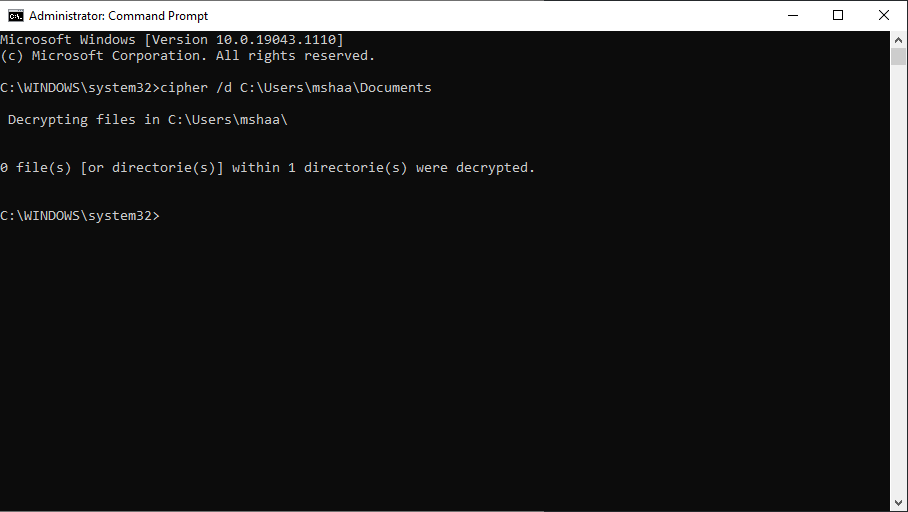Как расшифровать файл зная ключ
Обновлено: 07.07.2024
Фактически, иногда ваши файлы будут зашифрованы без разрешения, например, во время атаки вредоносного ПО. К счастью, есть способы восстановить такие зашифрованные файлы. Давайте рассмотрим их все.
1. Расшифруйте файлы с помощью командной строки.
Вы можете расшифровать свои зашифрованные файлы и папки в Windows с помощью командной строки, интерпретатора командной строки, называемого cmd.exe или cmd.
Это работает, если вы ранее зашифровали файл с помощью команды Cipher и используете тот же компьютер и копию Windows, что и при шифровании. Если вы используете другой компьютер или недавно переустановили Windows, вы не сможете снова расшифровать файлы.
Связанный: Как использовать командную строку Windows для шифрования файлов
Для начала откройте командную строку с повышенными привилегиями. Для этого введите командную строку в строке поиска меню «Пуск» и откройте командную строку от имени администратора. Если вы не видите панель поиска, начните вводить текст, и она должна появиться.
Пришло время запустить код и расшифровать ваши файлы. Чтобы расшифровать только родительскую папку, введите следующую команду:
Чтобы расшифровать папку вместе со всеми вложенными папками и файлами, используйте следующую команду, заменив «путь» полным путем к папке, которую вы хотите расшифровать:
2. Расшифровать файлы из свойств
Если вы зашифровали свои файлы с помощью EFS, вы можете легко их расшифровать в разделе «Свойства». Щелкните зашифрованный файл правой кнопкой мыши и выберите «Свойства».
На вкладке «Общие» выберите «Дополнительно». Теперь снимите флажок «Зашифровать содержимое для защиты данных» и нажмите «ОК». Вы увидите другое диалоговое окно с вопросом, хотите ли вы Применить изменения к этой папке или Применить изменения к этой папке, подпапкам и файлам.
Выберите то, что вы хотите, и нажмите ОК. Ваши файлы будут расшифрованы за несколько секунд.
3. Удалите вредоносное ПО с помощью Защитника Windows.
Все вышеперечисленные шаги хороши и хороши, если вы для начала зашифровали свои файлы, что, если вы не выполнили шифрование? Иногда вредоносная атака шифрует ваши файлы без вашего разрешения, чтобы заблокировать вам доступ к вашим собственным документам.
В этой статье мы сосредоточимся на вредоносных программах, которые по-прежнему позволяют входить в систему на вашем компьютере. Если вы не можете войти в систему и подозреваете, что имеете дело с программой-вымогателем, ознакомьтесь с нашим руководством о том, что такое программа-вымогатель и как ее удалить. Это руководство приведет вас к некоторым инструментам расшифровки программ-вымогателей, которые могут снова разблокировать ваши файлы.
Для удаления обычных вредоносных программ вам следует просканировать свой компьютер с помощью Защитника Windows. Для начала откройте «Настройки»> «Обновления и безопасность»> «Защитник Windows». Оттуда нажмите Открыть центр безопасности Защитника Windows.
Затем нажмите Защита от вирусов и угроз> Быстрое сканирование. Защитник Windows быстро просканирует ваш компьютер на наличие проблем. Вы также можете запустить полное сканирование.
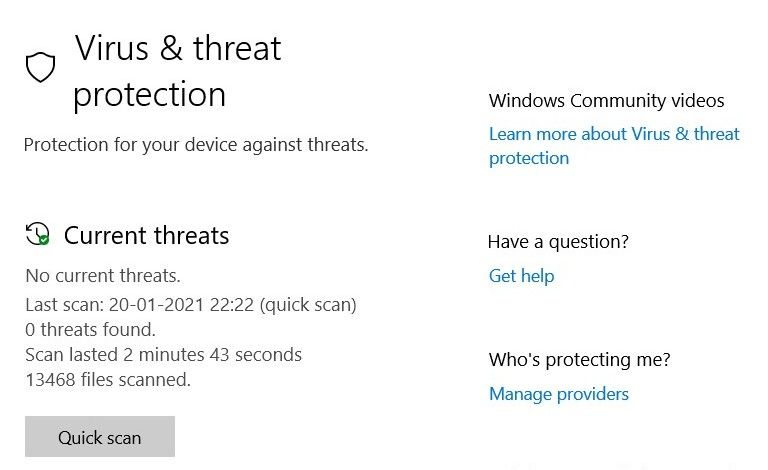
Если проблема не исчезнет, попробуйте одно из лучших бесплатных антивирусных решений и посмотрите, найдет ли он что-нибудь.
Как только антивирус обнаружит вредоносное ПО, запишите название вируса. Затем поищите в Интернете инструмент для расшифровки этой разновидности вредоносного ПО. К сожалению, вы не можете расшифровать файлы самостоятельно, поэтому вам нужно обратиться за профессиональной помощью, чтобы снова разблокировать ваши файлы.
Расшифровка файлов Windows 10
Как только троян-вымогатель / шифровальщик попадает в вашу систему, уже поздно пытаться спасти несохраненные данные. Удивительно, но многие киберпреступники не отказываются от своих обязательств после оплаты выкупа и действительно восстанавливают ваши файлы. Конечно, никто гарантий вам не даст. Всегда есть шанс, что злоумышленник заберет деньги, оставив вас наедине с заблокированными файлами.
Тем не менее, если вы столкнулись с заражением шифровальщиком, не стоит паниковать. И даже не думайте платить выкуп. Сохраняя спокойствие и хладнокровие, проделайте следующие шаги:
1. Запустите антивирус или антивирусный сканер для удаления трояна

Строго рекомендуется удалить заражение в безопасном режиме без сетевых драйверов. Существует вероятность того, что шифровальщик мог взломать ваше сетевое подключение.
Удаление вредоносной программы является важным шагом решения проблемы. Далеко не каждая антивирусная программа сможет справится с очисткой. Некоторые продукты не предназначены для удаления данного типа угроз. Проверьте, поддерживает ли ваш антивирус данную функцию на официальном сайте или связавшись со специалистом технической поддержки.
Основная проблема связана с тем, что файлы остаются зашифрованы даже после полного удаления вредоносного заражения. Тем нем менее, данный шаг как минимум избавит вас от вируса, который производит шифрование, что обеспечит защиту от повторного шифрования объектов.
Попытка расшифровки файлов без удаления активной угрозы обычно приводит к повторному шифрованию. В этом случае вы сможете получить доступ к файлам, даже если заплатили выкуп за инструмент дешифрования.
2. Попробуйте расшифровать файлы с помощью бесплатных утилит
Опять же, вы должны сделать все возможное, чтобы избежать оплаты выкупа. Следующим шагом станет применение бесплатных инструментов для расшифровки файлов. Обратите внимание, что нет гарантий, что для вашего экземпляра шифровальщика существует работающий инструмент дешифрования. Возможно ваш компьютер заразил зловред, который еще не был взломан.
“Лаборатория Касперского”, Avast, Bitdefender, Emsisoft и еще несколько вендоров поддерживают веб-сайт No More Ransom!, где любой желающий может загрузить и установить бесплатные средства расшифровки.
Первоначально рекомендуется использовать инструмент Crypto Sheriff, который позволяет определить ваш тип шифровальщика и проверить, существует ли для него декриптор. Работает это следующим образом:

Crypto Sheriff обработает эту информацию с помощью собственной базы данных и определит, существует ли готовое решение. Если инструменты не обнаружены, не стоит отчаиваться. Одни из декрипторов все-равно может сработать, хотя вам придется загрузить и протестировать все доступные инструменты. Это медленный и трудоемкий процесс, но это дешевле, чем платить выкуп злоумышленникам.
Инструменты дешифрования
Следующие инструменты дешифрования могут расшифровать ваши файлы. Нажмите ссылку (pdf или инструкция) для получения дополнительной информации о том, с какими вымогателями работает инструмент:
Количество доступных декрипторов может изменяться с течением времени, мы будем регулярно обновлять информацию, проверяя веб-сайт No More Ransom!
Запустить средство дешифрования файлов совсем несложно. Многие утилиты поставляются с официальной инструкцией (в основном это решения от Emsisoft, Kaspersky Lab, Check Point или Trend Micro). Каждый процесс может немного отличаться, поэтому рекомендуется предварительно ознакомиться с руководством пользователя.
Рассмотрим процесс восстановления файлов, зашифрованных трояном-вымогателем Philadelphia:
- Выбираем один из зашифрованных файлов в системе и файл, который еще не был зашифрован. Помещает оба файла в отдельную папку на компьютере.
- Загружает средство дешифрования Philadelphia и перемещаем его в папку с нашими файлами.
- Выбираем оба файла и перетаскиваем их на иконку исполняемого файла декриптора. Инструмент запустит поиск правильных ключей для дешифрования.


- После завершения работы, вы получите ключ дешифрования для восстановления доступа ко всем заблокированным шифровальщикам файлам.

Повторимся, что данный процесс не сработает, если для вашего конкретного экземпляра шифровальщика не существует декриптора. Так как многие пользователи предпочитают заплатить выкуп, а не искать альтернативные способы решения проблемы, даже взломанные шифровальщики активно используются киберпреступниками.
Если есть резервная копия: очистите систему и восстановите бэкап
Шаги 1 и 2 будут эффективны только при совместном использовании. Если они не помогут, то используйте следующие рекомендации.
Надеемся, что у вас есть рабочая резервная копия данных. В этом случае даже не стоит задумываться об оплате выкупа – это может привести к более серьезным последствиям, чем ущерб от первичного заражения.
Самостоятельно или делегировав задачу системному администратору, выполните полный сброс системы и восстановите ваши файлы из резервной копии. Защита от действия шифровальшиков – это важная причина использования инструментов резервного копирования и восстановления файлов.
Пользователи Windows могут использовать полный сброс системы до заводских настроек. На официальном сайте Microsoft доступны рекомендации по восстановлению зашифрованных троянами файлов.
Данная статейка сугубо практическая. Сначала я расскажу про программы для подбора паролей к архивам, а затем покажу на примере, как взломать пароль архива.
Правильный и единственный способ взлома архива – брутфорс (Brute-Force с анг. грубая сила). Это обыкновенный тупой метод перебора всех вариантов комбинаций символов, заданных в программе для открытия запароленных архивов. Если вас пытаются убедить, что есть другие способы, то это развод.
Поэтому, если найдете другие программы и утилиты для взлома архива, то всегда сразу выставляйте в настройках этот способ.
Программы для вскрытия запароленных архивов
Я перепробовал четыре программы для взлома пароля архива ⇒

-
(бесплатно) (бесплатно) (ценник на эту прогу не влезает в экран сами посмотрите) (платная от 3х до 6-ти тысяч рублей).
По результатам тестов, что я провел, лучше использовать первый и четвертый варианты ⇒
Free RAR Password Recovery наиболее дружелюбная и на русском языке. Подойдет для открытия простых паролей до 5 символов. Скорость перебора паролей медленнее в 6 раз, чем у Advanced Archive Password Recovery. По тесту вскрывал одинаковый rar-архив c 4х значным паролем. Free RAR сделал это чуть менее, чем за 3 минуты , а Advanced Archive за 29 секунд . Не работает с ZIP. Имеется платная версия, в которой это возможно.
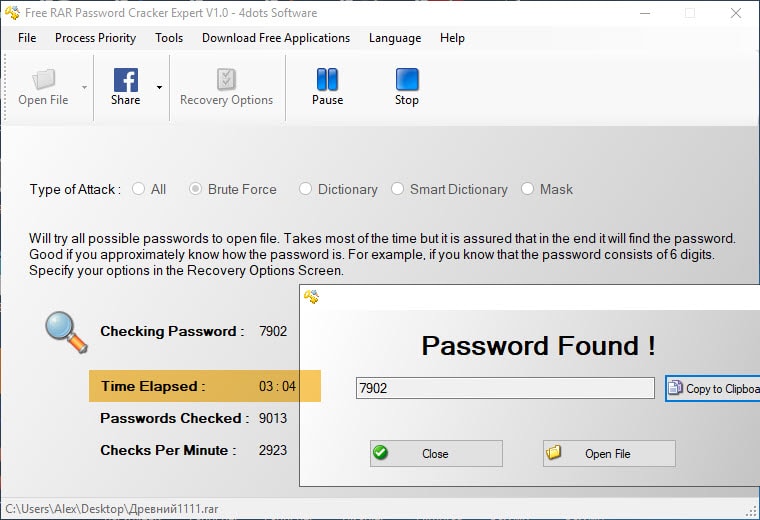
RAR Password Cracker Expert самая медленная и абсолютно не удобная прога, да еще без русского языка. Так же при поисках и загрузке этой программы на других ресурсах, меня постоянно атаковали трояны. Использовать не рекомендую.
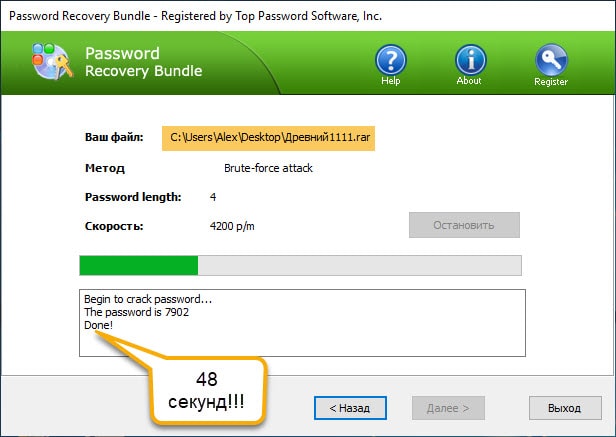
Password Recovery Bundle — комплекс различных вскрывальщиков паролей. Очень дорогая, но если найдете ломанную версию, то это будет отличной заменой бесплатным аналогам. На взломе тестового архива с паролем из 4х цифр, показала результат в 48 секунд , что очень неплохо.
Advanced Archive Password Recovery лучший вариант для простого пользователя. Скорость перебора паролей около 300 в секунду, русский язык, удобство настроек, работает с RAR и ZIP архивами. Цена демократична, но все равно дороговато. Найдя версию с ключом, считайте что обзавелись лучшим взломщиком паролей различных архивов. Показывать процесс подбора пароля к архиву я буду именно на ней.
Процесс взлома пароля
Итак, вы установили на свой компьютер Advanced Archive Password Recovery. Перейдем к настройкам ⇒
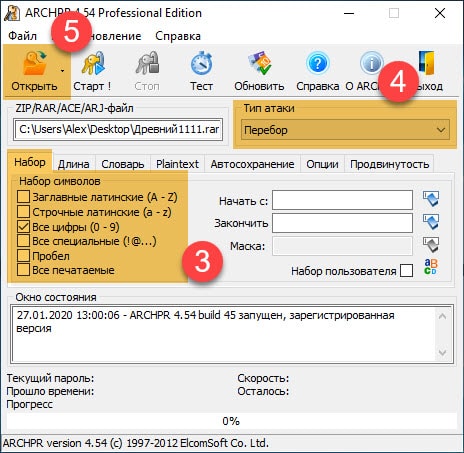
-
, зайдя в меню «Options» . Делается это в меню «Длина»
- В меню набор, выбираем предполагаемые наборы символов , которые могут быть в забытом или утерянном пароле к архиву. Ставим тип атаки «Перебор» (по умолчанию должно стоять), и нажимаем вкладку «Открыть». Находим на компьютере взламываемый архив и выбираем его. После его выбора, автоматически начнется перебор паролей.
В нижнем информационном поле, вы увидите сколько паролей требуется перебрать программе, чтобы подобрать необходимый вам. Скорость перебора и время до конца. Все понятно и удобно. Сразу можно оценить, стоит возиться с ним или нет.

Дополнительно, но важно
На скриншоте ниже, я показал время распароливания архива winrar с 6-ти значным паролем ⇒
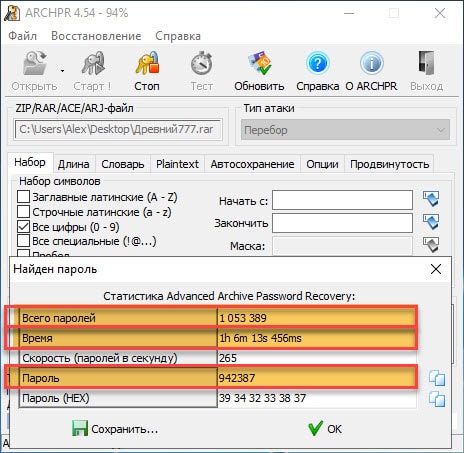
Как видите, на это потребовался один час и 6 минут. Было перебрано более 1 миллиона паролей. А это простенький паролик, состоящий только из цифр. Если в него добавить латинский алфавит, то сложность станет намного больше и времени для взлома потребуется так же больше на порядки.
Теперь я думаю многим станет понятен тот факт, что надежным считается пароль, состоящий из 8 символов и более. По идее, номер мобильного телефона с его 10 символами можно считать надежным, но это только если злоумышленники не узнают его.
- Если архивный файл защищён по всем правилам установки паролей, то для взлома такого документа потребуется самый мощный компьютер и несколько десятилетий в запасе
- RAR-архивы поддерживают пароли длиной до 127 символов. Этого пока вполне достаточно
- В программах вскрытия запароленных архивов, можно использовать свой собственноручно созданный словарь потенциальных слов и символов, которые могут быть в утерянном или забытом пароле. Это поможет значительно ускорить подбор, особенно в многосимвольных комбинациях
- Архивы на мобильных операционных системах Android или iOS не взламываем. Лучше скопируйте архив на стационарный ПК и делайте это на нем. Это проще, и даже используя самый медленный взломщик, намного быстрее
- Вытащить документы из запароленного архива не получиться, пока вы его не откроете
- Рассмотренное выше ПО самое простое и доступное для понимания обычными пользователями. Есть множество специализированных утилит, которые работают быстрее, но работать с ними приходиться из командной строки, что сложнее. В основном они затачиваются под взлом конкретных типов архивов, например под rar или zip. Могут использовать мощности видеокарт.
Группой энтузиастов был разработан и собран компьютер, способный перебирать пароли со скоростью 90 миллиардов в секунду. Его стоимость 250 тысяч долларов.
Не используйте данные знания для подбора паролей к чужим архивам. Это преследуется по закону.
Вот недавно нашел такой сайтик с программами для параллельного восстановления паролей. Сам не пробовал пока, но возможно кто-то уже имел дело. Если есть опыт, то отразите пожалуйста в комментариях.
Если вам понравился материал или в чем то вам помог, то вы можете отблагодарить меня, отправив любую сумму через форму платежей Яндекс. Деньги расположенную ниже. Это поможет мне чаще выпускать полезные статьи, которые помогут вам и другим пользователям и сэкономят значительно больше денег и самое главное — времени. Спасибо.
Подробнее о том, как расшифровать файлы бесплатно и не платить выкуп программам-вымогателям, используя утилиты Avast по удалению вирусов-шифровальщиков.
Программы-вымогатели становятся «флагманом» вредоносного ПО. За последний год мы зафиксировали рост числа атак шифрователей более чем в два раза (на 105%). Подобные вирусы блокируют доступ к файлам на компьютере, кодируя их и вымогая выкуп за предоставление кода для расшифровки.
Как расшифровать файлы бесплатно? Мы рады объявить о выпуске четырех инструментов для удаления программ-вымогателей и дешифровки файлов: Alcatraz Locker, CrySiS, Globe и NoobCrypt. Все дешифраторы для файлов доступны на нашей странице и являются бесплатными.
Там же представлено подробное описание каждого вида программ-вымогателей. Наши инструменты смогут помочь вам удалить вирус-шифровальщик и разблокировать файлы. Утилиты постоянно обновляются по мере развития перечисленных видов угроз.
С момента выпуска первого пакета из семи инструментов Avast для дешифровки нам было приятно получить множество отзывов с благодарностями и рассказами о том, как наши утилиты спасли чьи-то ценные данные или даже бизнес. Надеемся, новые программы для дешифровки помогут еще большему количеству пользователей.
Ниже приведено краткое описание четырех новых видов программ-вымогателей, для удаления которых были разработаны новые бесплатные утилиты.
Alcatraz

В отличие от большинства видов шифрователей, программа Alcatraz не имеет заданного списка расширений файлов, на которые она нацелена. Иными словами, программа шифрует все, что может. Чтобы предотвратить нанесение ущерба операционной системе, Alcatraz Locker шифрует только файлы в каталоге %PROFILES% (обычно C:\Users).
Вымогатель шифрует файлы, используя встроенные функции Windows (API-интерфейс шифрования):

- Создается 256-битовый массив, заполняемый шестнадцатеричным значением 0x36.
- К первым 160 битам этого массива с начальным 160-битовым хэшем SHA1 применяется функция XOR.
- Рассчитывается SHA1 массива, к которому была применена функция XOR (назовем это Hash1).
- Создается 256-битовый массив, заполняемый шестнадцатеричным значением 0x5C.
- К первым 160 битам этого массива с начальным 160-битовым хэшем SHA1 применяется функция XOR.
- Рассчитывается SHA1 массива, к которому была применена функция XOR (назовем это Hash2).
- 160 битов Hash1 и 96 битов Hash2 объединяются.
Получившийся объединенный хэш используется в качестве исходного ключа для AES256.
После выполнения шифрования AES-256 программа-вымогатель также кодирует уже зашифрованный файл с помощью позиционной системы счисления с основанием 64 (BASE64), в результате чего зашифрованный файл приводится к типичной модели:

CrySiS
Программа CrySiS (известная также как JohnyCryptor и Virus-Encode) известна с сентября 2015 года. Использует сильные алгоритмы шифрования AES и RSA. Также особенность заключается в том, что она содержит список файловых расширений, которые не подвергаются блокировке.
Хотя идентификационный номер и адрес электронной почты меняются довольно часто, есть только три различных имени расширений, которые, используются до сих пор:
.xtbl, .lock и .CrySiS.
В результате имена зашифрованных файлов могут выглядеть так:
Каждый подобный элемент содержит все данные, которые необходимы для его расшифровки. Файлы размером менее 262 144 байта зашифровываются полностью, а в окончании находится код, содержащий зашифрованный ключ AES вместе с остальными данными, такими как исходное имя файла, что позволяет выполнить полную расшифровку. Стоит отметить, что файлы, размер которых превышает 262 144 байта, шифруются лишь частично, однако и в этом случае использовать их не удастся. Такой способ работы вымогателя приводит к тому, что крупные файлы после шифрования еще больше увеличиваются в размере.


Globe
Данная программа, существующая примерно с августа 2016 года, написана на языке Delphi и обычно упакована UPX. Некоторые варианты также упакованы при помощи установщика Nullsoft:
- bc4c0b2f6118d36f4d476db16dbd6bcc0e393f2ad08429d16efe51f3d2870d58
- fdc8de22653ebcf4cb8f5495b103e04079b0270efa86f713715f0a81f1b2e9b0

В распакованном бинарном виде программа представляет собой глобальный интерфейс «настройки», в которой автор вымогателя может вносить некоторые изменения в ее характеристики:
Так как злоумышленники могут изменять программу, мы столкнулись со множеством различных вариантов создания зашифрованных файлов с разнообразными расширениями.
Примечательно, что программа-вымогатель имеет режим отладки, который может быть включен при помощи следующей настройки реестра:

Вирус блокирует файлы при помощи алгоритмов RC4 или BlowFish. Когда программа-вымогатель настроена на шифрование имен файлов, она выполняет его при помощи того же алгоритма, который использовался в отношении самого файла. Затем название шифруется при помощи собственной реализации кодирования Base64.
Вот несколько примеров созданных расширений, которые могут быть расшифрованы при помощи утилиты Avast:
Как правило, данная программа-вымогатель создает файлы с именем «Read Me Please.hta» или «How to restore files.hta», которое отображается после входа пользователя в систему.

Не платите вымогателям! Используйте дешифратор для файлов Globe.
NoobCrypt


Чтобы расшифровать файлы, программа NoobCrypt предлагает «код разблокировки», который необходимо купить. В Twitter мной были опубликованы бесплатные ключи для удаления всех известных версий программы NoobCrypt (примеры: 1, 2, 3). Однако определять, какой из них следует использовать, приходилось вручную. Благодаря нашему инструменту для дешифровки вам уже не придется гадать, какой код нужно применить.
Вскоре после публикации кодов, исследователь программ-вымогателей с сетевым именем xXToffeeXx сообщил нам о создании новой версии NoobCrypt, которая рекламировалась во множестве магазинов в сетях Darknet. Стоимость этой версии, находящейся в продаже, составляет $300.


Автор даже подготовил демонстрационное видео, демонстрирующее функции, которые представлены как новые, в том числе использование «шифрования военного уровня» и «невозможность обнаружения антивирусами (кроме AVG)», что является обманом: многие антивирусы способны обнаружить эту программу.
Как видно на снимке внизу, автор даже упоминает мое имя на экране с инструкциями по выплате денег и за что-то меня благодарит. Возможно, за то, что я дал этому набору некачественного кода соответствующее название (теперь оно используется официально).

Сегодня мы представляем инструмент для дешифровки NoobCrypt, подходящий для всех его известных версий. Процесс разблокировки теперь выглядит намного проще, чем подбор нужного кода. Теперь вам не нужно платить деньги за предоставление ключа. И тем более полагаться на расшифровку своих файлов программе-вымогателю.
Ознакомьтесь с описанием программы NoobCrypt и инструментом для дешифровки на нашем сайте.
Как не стать жертвой программы-вымогателя
Прежде всего убедитесь, что на всех ваших устройствах установлен антивирус, например Avast (даже смартфоны могут быть заражены программой-вымогателем). Антивирус сможет заблокировать программы-вымогатели еще до того, как они причинят ущерб.
Необходимо также выполнять регулярное и правильное резервное копирование своих данных. Храните резервные копии данных удаленно, иначе они могут также быть заблокированы вредоносным ПО.
Если вам не повезло и вы стали жертвой программ-вымогателей, попробуйте наши инструменты для дешифровки и проверьте, сможем ли мы помочь вам вернуть свои файлы!
Выражаю благодарность своим коллегам, Ладиславу Зезуле (Ladislav Zezula ) и Петру Щепански (Piotr Szczepanski), за подготовку дешифраторов, а также Яромиру Горейши (aromír Hořejší) за его анализ программы Alcatraz Locker.
Фактически, иногда ваши файлы будут зашифрованы без разрешения, например, во время атаки вредоносного ПО. К счастью, есть способы восстановить такие зашифрованные файлы. Давайте рассмотрим их все.
1. Расшифруйте файлы с помощью командной строки.
Вы можете расшифровать свои зашифрованные файлы и папки в Windows с помощью командной строки, интерпретатора командной строки, называемого cmd.exe или cmd.
Это работает, если вы ранее зашифровали файл с помощью команды Cipher и используете тот же компьютер и копию Windows, что и при шифровании. Если вы используете другой компьютер или недавно переустановили Windows, вы не сможете снова расшифровать файлы.
Связанный: Как использовать командную строку Windows для шифрования файлов
Для начала откройте командную строку с повышенными привилегиями. Для этого введите командную строку в строке поиска меню «Пуск» и откройте командную строку от имени администратора. Если вы не видите панель поиска, начните вводить текст, и она должна появиться.
Пришло время запустить код и расшифровать ваши файлы. Чтобы расшифровать только родительскую папку, введите следующую команду:
Чтобы расшифровать папку вместе со всеми вложенными папками и файлами, используйте следующую команду, заменив «путь» полным путем к папке, которую вы хотите расшифровать:
2. Расшифровать файлы из свойств
Если вы зашифровали свои файлы с помощью EFS, вы можете легко их расшифровать в разделе «Свойства». Щелкните зашифрованный файл правой кнопкой мыши и выберите «Свойства».
На вкладке «Общие» выберите «Дополнительно». Теперь снимите флажок «Зашифровать содержимое для защиты данных» и нажмите «ОК». Вы увидите другое диалоговое окно с вопросом, хотите ли вы Применить изменения к этой папке или Применить изменения к этой папке, подпапкам и файлам.
Выберите то, что вы хотите, и нажмите ОК. Ваши файлы будут расшифрованы за несколько секунд.
3. Удалите вредоносное ПО с помощью Защитника Windows.
Все вышеперечисленные шаги хороши и хороши, если вы для начала зашифровали свои файлы, что, если вы не выполнили шифрование? Иногда вредоносная атака шифрует ваши файлы без вашего разрешения, чтобы заблокировать вам доступ к вашим собственным документам.
В этой статье мы сосредоточимся на вредоносных программах, которые по-прежнему позволяют входить в систему на вашем компьютере. Если вы не можете войти в систему и подозреваете, что имеете дело с программой-вымогателем, ознакомьтесь с нашим руководством о том, что такое программа-вымогатель и как ее удалить. Это руководство приведет вас к некоторым инструментам расшифровки программ-вымогателей, которые могут снова разблокировать ваши файлы.
Для удаления обычных вредоносных программ вам следует просканировать свой компьютер с помощью Защитника Windows. Для начала откройте «Настройки»> «Обновления и безопасность»> «Защитник Windows». Оттуда нажмите Открыть центр безопасности Защитника Windows.
Затем нажмите Защита от вирусов и угроз> Быстрое сканирование. Защитник Windows быстро просканирует ваш компьютер на наличие проблем. Вы также можете запустить полное сканирование.
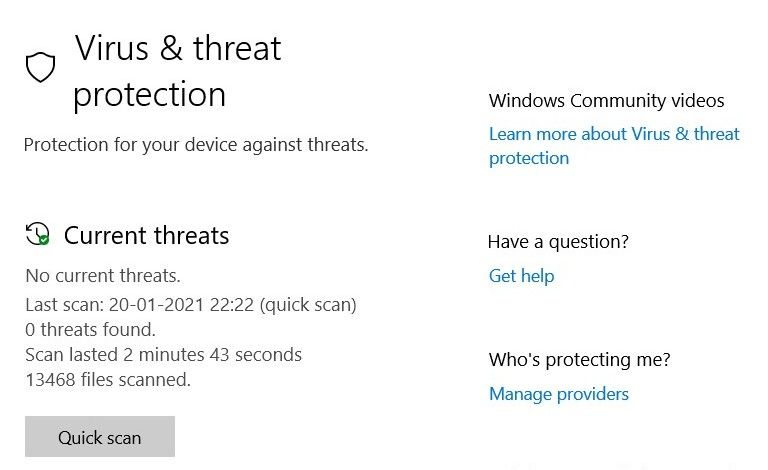
Если проблема не исчезнет, попробуйте одно из лучших бесплатных антивирусных решений и посмотрите, найдет ли он что-нибудь.
Как только антивирус обнаружит вредоносное ПО, запишите название вируса. Затем поищите в Интернете инструмент для расшифровки этой разновидности вредоносного ПО. К сожалению, вы не можете расшифровать файлы самостоятельно, поэтому вам нужно обратиться за профессиональной помощью, чтобы снова разблокировать ваши файлы.
Расшифровка файлов Windows 10
Читайте также: